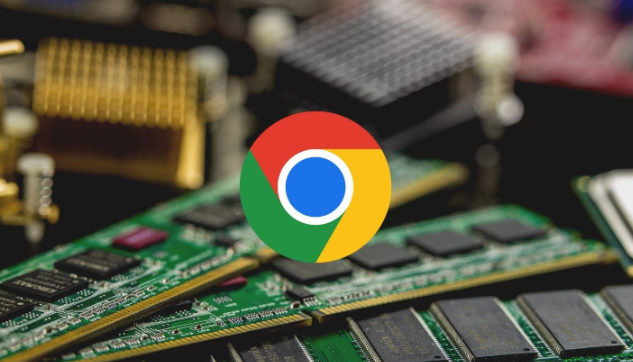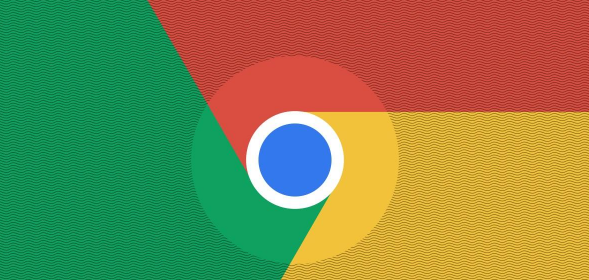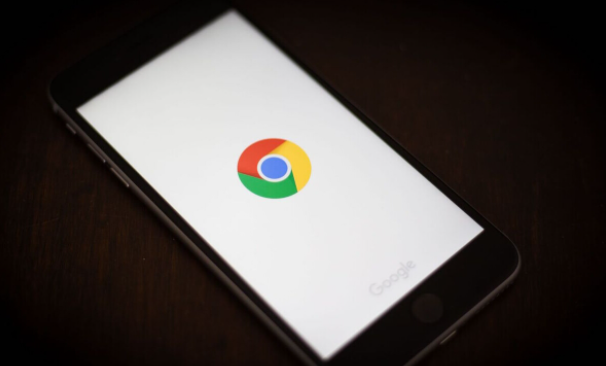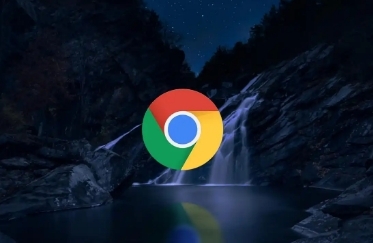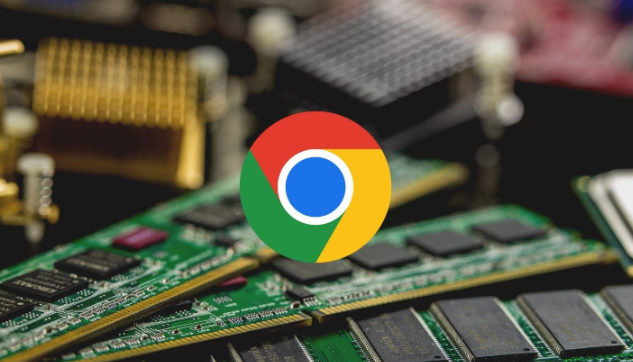
以下是关于Google浏览器下载插件功能异常如何重置的解答:
1. 进入
扩展程序管理页面:打开Chrome浏览器,点击右上角的三个点图标(菜单按钮),选择“设置”。在左
侧边栏中,找到并点击“扩展程序”,或者直接在地址栏输入`chrome://extensions/`,按回车键进入扩展程序管理页面。
2.
清除缓存和网站数据:在扩展程序管理页面中,找到需要重置的插件,点击其右侧的“详情”按钮(可能是一个箭头或更多信息的图标)。在插件详情页面中,找到并点击“清除缓存和网站数据”按钮。这将删除该插件存储的所有临时数据和缓存,可能有助于解决一些功能异常问题。完成后,重启Chrome浏览器,使更改生效。
3. 禁用并重新启用插件:在扩展程序管理页面中,找到需要重置的插件,点击其右侧的“禁用”按钮。等待几秒钟后,再点击“启用”按钮。这样可以重新启动插件,有时可以解决一些临时性的功能异常问题。
4. 更新插件:有些插件可能因为版本过旧而导致功能异常。在扩展程序管理页面中,找到需要更新的插件,点击其右侧的“更新”按钮(如果有的话)。或者,你可以访问插件的官方网站或Chrome应用商店,检查是否有新版本可用,并手动进行更新。
5. 重新
安装插件:如果以上方法都无法解决问题,你可以尝试卸载该插件,然后重新从Chrome应用商店或其他可靠来源安装最新版本的插件。在卸载之前,确保你已经备份了插件的重要数据(如果支持的话)。
6. 重置浏览器设置:如果多个插件都出现功能异常问题,或者上述方法都无法解决单个插件的问题,你可以考虑重置Chrome浏览器的所有设置到默认状态。这将包括重置所有插件的设置。但请注意,这将关闭所有插件,你需要重新启用并配置它们。要进行此操作,请点击右上角的三个点图标(菜单按钮),选择“设置”,然后在左侧边栏中选择“重置和清理”。接着点击“恢复设置到原始默认设置”,最后点击“重置设置”。完成后,建议重新启动Chrome浏览器以确保更改生效。
综上所述,通过上述步骤和方法,您可以有效地解决Google Chrome浏览器下载插件功能异常的问题。如果问题仍然存在,建议联系技术支持或访问官方论坛获取进一步的帮助和指导。